Cách chuyển dữ liệu từ Windows sang Mac (09.15.25)
Nếu bạn mới mua máy Mac đầu tiên và đang chuyển từ PC chạy Windows, thì xin chúc mừng!
Chuyển đổi nền tảng không có nghĩa là phải bắt đầu lại: Bạn vẫn có thể sử dụng các tệp cũ đó. Apple làm cho nó trở nên dễ dàng với một tiện ích miễn phí có tên là Windows Migration Assistant. Dưới đây là cách chuyển dữ liệu từ PC sang Mac bằng Trợ lý di chuyển Windows của Apple.
Hỗ trợ di chuyển là gì?Hỗ trợ di chuyển là một tiện ích mà Apple đưa vào thư mục Tiện ích của mọi máy Mac. Bạn sẽ thấy nó khi khởi động máy Mac lần đầu tiên khi máy Mac hỏi bạn muốn chuyển dữ liệu từ máy Mac khác, bản sao lưu Time Machine hay PC. Apple cung cấp ứng dụng miễn phí để tải xuống để chuyển sang máy Mac của bạn. Bạn sẽ cần phần mềm cụ thể, tùy thuộc vào hệ điều hành macOS hoặc OS X mà bạn đang chuyển sang. Bạn cần tải phần mềm Hỗ trợ di chuyển xuống PC trước khi bắt đầu. Dưới đây là các liên kết phần mềm sau, tùy thuộc vào hệ điều hành Mac mà bạn đang di chuyển.
- Hỗ trợ di chuyển Windows cho macOS Big Sur
- Hỗ trợ di chuyển Windows cho macOS Mojave trở lên
- Hỗ trợ di chuyển Windows dành cho macOS Sierra và High Sierra
- Hỗ trợ di chuyển Windows dành cho OS X El Capitan trở xuống
Hỗ trợ di chuyển sẽ giúp bạn chuyển tệp từ PC chạy hệ điều hành Windows 7, Windows 8 hoặc Windows 10. Cả Mac và PC đều phải chạy Hỗ trợ di chuyển.
Cả hai phải ở trên cùng một mạng để tìm thấy nhau. Quá trình di chuyển dữ liệu có thể mất vài giờ tùy thuộc vào nội dung đang được truyền và phương tiện được sử dụng: WiFi chậm hơn, kết nối Ethernet có dây nhanh hơn. Nhưng bằng cách này hay cách khác, sự kiên nhẫn của bạn sẽ được đền đáp.
Dữ liệu thực tế nào được chuyển sẽ phụ thuộc vào phiên bản Windows bạn đang sử dụng và chương trình nào đã tạo dữ liệu của bạn. Ví dụ, dấu trang từ Internet Explorer và Firefox sẽ được đưa vào Safari. Nội dung iTunes và các tệp hình ảnh cũng nên hoàn thiện. Cài đặt hệ thống sẽ được kéo qua. Bạn cũng có thể chỉ định những tệp nào khác mà bạn muốn chuyển sang.
Thông tin email, danh bạ và lịch là những nơi hơi phức tạp. Điểm mấu chốt là Hỗ trợ di chuyển sẽ kéo thông tin tài khoản email của bạn và nếu bạn đang sử dụng Microsoft Outlook, nó sẽ kéo qua các thư email, danh bạ và lịch của bạn. Các chương trình khác có thể thay đổi. Apple đã đăng một biểu đồ chi tiết về những gì được chuyển sang để giúp bạn hiểu.
Mặc dù bạn đang chuyển tất cả dữ liệu Windows của mình sang máy Mac, nhưng điều đó không có nghĩa là bạn chỉ nên có dữ liệu trên máy vi tính. Chúng tôi đặc biệt khuyên mọi người nên biết cách sao lưu máy Mac của họ và họ làm như vậy thường xuyên. Ngoài ra, chúng tôi cũng khuyên bạn nên đầu tư vào một trong những ổ cứng ngoài tốt nhất cho Mac, để bạn có thể có thêm một bản sao của bất kỳ tài liệu và tệp quan trọng nào của mình. Hãy là dữ liệu thông minh, các bạn!
Những gì bạn cần trước khi chuyển dữ liệu từ Windows sang MacTrước khi quá phấn khích và cố gắng bắt đầu chuyển dữ liệu từ PC sang máy Mac mới, bạn cần chuẩn bị sẵn một số thứ.
Bạn phải có tên người dùng và mật khẩu quản trị được liên kết với PC.
Cả hai máy tính phải ở trên cùng một mạng, thông qua WiFi hoặc Ethernet.
Bạn nên thực hiện kiểm tra hiệu suất ổ đĩa trước khi chạy Hỗ trợ di chuyển, nếu không, bạn có thể không có thể sử dụng phần mềm đúng cách.
Nếu quá trình kiểm tra hiệu suất ổ đĩa của bạn phát hiện ra các vấn đề, bạn sẽ cần để chạy quy trình sửa chữa ổ đĩa.
Bạn sẽ cần lặp lại các bước ở trên cho đến khi kiểm tra hiệu suất ổ đĩa trở lại mà không gặp bất kỳ vấn đề nào. Sau đó, bạn có thể sử dụng Hỗ trợ di chuyển để di chuyển dữ liệu của mình sang máy Mac.
Di chuyển dữ liệu từ Windows sang Mac bằng Hỗ trợ di chuyểnTrước tiên, hãy kết nối máy Mac với PC thông qua Ethernet hoặc bằng cách đảm bảo cả hai máy tính đều sử dụng cùng một mạng Wi-Fi cục bộ.
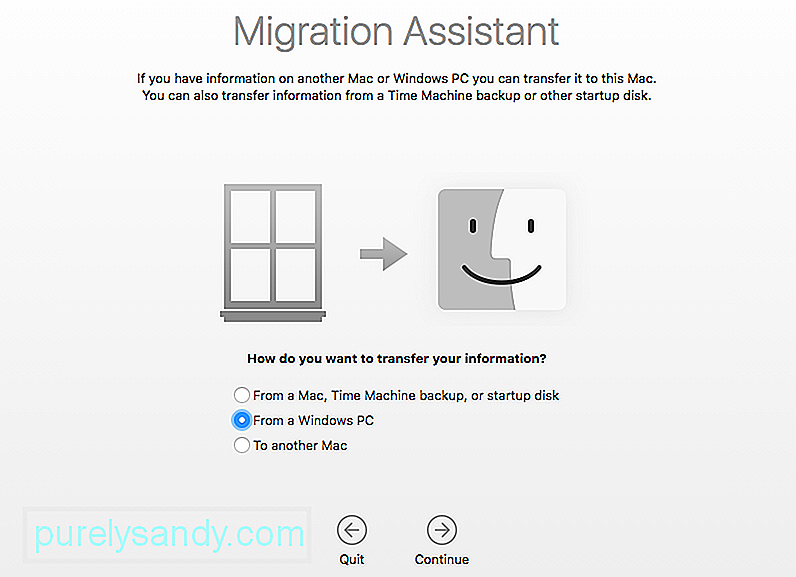
Trên máy Mac mới của bạn:
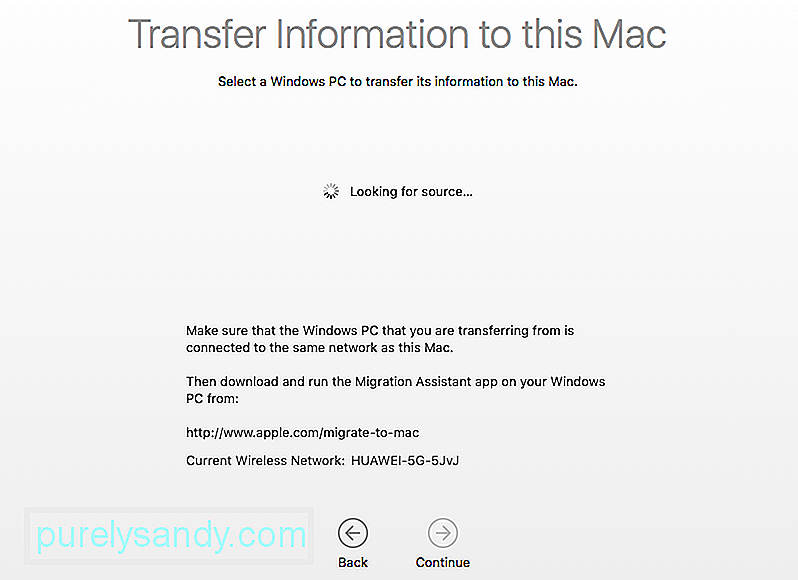
Trên PC:
Đảm bảo bạn đã tải xuống và cài đặt Hỗ trợ di chuyển trên PC của mình.
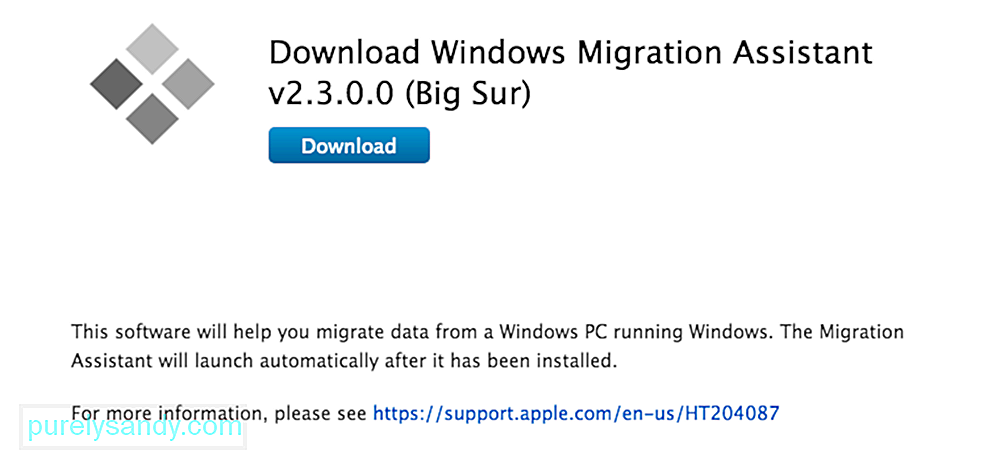
Khởi chạy Hỗ trợ di chuyển trên PC của bạn.
Khởi chạy Hỗ trợ di chuyển trên PC là một chuyến đi một chiều: Nó chỉ được thiết kế để truyền dữ liệu từ PC của bạn sang một máy Mac mới. Sau khi khởi chạy, Migration Assistant dành cho Windows sẽ cố gắng kết nối với đối tác Mac của nó. Mã bảo mật sẽ hiển thị trên màn hình.
Xác nhận rằng mã trên PC của bạn giống mã trên máy Mac.
Chọn tệp, thư mục và cài đặt bạn muốn chuyển từ đó PC sang máy Mac của bạn.
Nhấp vào tiếp tục.
Có nhiều cách khác để di chuyển tệp giữa máy Mac và PC. Ổ đĩa ngón tay cái sẽ hoạt động trên cả hai máy, vì vậy, bạn có thể chuyển theo cách thủ công bất kỳ tệp nào bạn muốn sử dụng. Tuy nhiên, Migration Assistant cung cấp một cách quản lý thanh lịch, tiện lợi và hoàn toàn miễn phí để quản lý quá trình chuyển đổi để trở thành người dùng Mac, miễn là bạn có thời gian sử dụng nó.
Các cách thay thế để di chuyển dữ liệu của bạn từ PC chạy Windows sang của bạn MacMặc dù việc sử dụng Hỗ trợ di chuyển có thể hữu ích khi chuyển một số lượng lớn tệp và thư mục sang máy Mac mới của bạn từ PC chạy Windows, nhưng đôi khi quá trình này có thể tốn thời gian (đặc biệt nếu bạn chỉ đang cố gắng gửi các tệp đơn giản như dưới dạng nhạc, ảnh và video hoặc thậm chí là các tài liệu riêng lẻ). Để tránh mất thời gian, bạn có thể chọn một trong các tùy chọn sau để hoàn thành nhiệm vụ của mình.
Tùy chọn 1: Chuyển tệp từ Windows sang Mac bằng đám mâyĐể chuyển tệp của bạn bằng đám mây, trước tiên, bạn phải đưa ra quyết định về đám mây nào bạn muốn sử dụng. Với các sản phẩm của Apple, iCloud được tích hợp sẵn trong nhiều ứng dụng hệ thống. Để truy cập iCloud từ máy tính Windows, hãy mở trình duyệt web của bạn và truy cập www.iCloud.com và tải lên các tệp của bạn tại đây. Bạn cũng có thể sử dụng các dịch vụ đám mây khác như Dropbox, Google Drive và Microsoft OneDrive để đặt tên cho một số dịch vụ.
Tùy chọn 2: Bật và sử dụng Chia sẻ tệp để chuyển tệp PC sang MacThực hiện các thao tác sau để bật và sử dụng Chia sẻ tệp trên máy tính Windows và Mac:
Điều hướng đến Windows các thư mục được chia sẻ từ máy Mac của bạn và sao chép các tệp vào ổ cứng của bạn. Thật dễ dàng!
Tùy chọn 3: Chuyển tệp sang mô-đun bộ nhớ ngoàiĐể chuyển tệp sang mô-đun bộ nhớ ngoài như ổ cứng, thẻ nhớ SD hoặc thậm chí iPod được đặt ở chế độ đĩa, bạn cắm mô-đun bộ nhớ vào máy tính, sao chép tệp vào img bên ngoài và đẩy đúng cách lái xe bằng cách nhấp chuột phải và chọn Eject. Cắm mô-đun bộ nhớ vào máy Mac và kéo tệp vào ổ cứng máy tính của bạn. Để tránh hỏng dữ liệu, hãy đẩy ổ đĩa ra đúng cách bằng cách giữ phím Tùy chọn trong khi nhấp vào biểu tượng Ổ đĩa và chọn Đẩy ra.
Để định dạng mô-đun bộ nhớ mới hoạt động cho cả hai nền tảng, hãy thực hiện thao tác xóa / định dạng trong Ổ đĩa của Apple Ứng dụng tiện ích được tìm thấy trong thư mục Tiện ích của Finder. Chọn ổ đĩa bạn muốn định dạng và sau đó chọn tab Xóa. Một trình đơn thả xuống xuất hiện; chọn loại định dạng bạn muốn sử dụng và nhấp vào nút Xóa.
Tùy chọn 4: Ad-Hoc (kết nối trực tiếp Wi-Fi) và chia sẻ tệp BluetoothĐể truyền tệp của bạn bằng kết nối Ad-Hoc hoặc Bluetooth, trước tiên bạn phải ghép nối hai thiết bị bằng tín hiệu Wi-Fi hoặc tín hiệu Bluetooth của bạn.
Để ghép nối với Wi-Fi, bạn phải đặt tín hiệu Wi-Fi của Apple đi ra ngoài thay vì vào. Khởi chạy ứng dụng Tùy chọn Hệ thống OS X, chọn Chia sẻ → Chia sẻ Internet và bật tính năng này. Hãy nhớ rằng nếu bạn không có kết nối Internet có dây, thiết bị của bạn sẽ ngắt kết nối khỏi mạng của bạn. Sau khi bật chia sẻ Internet, hãy định cấu hình mạng của bạn bằng cách chọn tùy chọn Wi-Fi.
Giờ đây, bạn có thể kết nối Wi-Fi từ PC với tín hiệu Wi-Fi đến từ máy Mac. Sau khi kết nối, bạn sẽ được cung cấp các tùy chọn để sử dụng Internet thông qua kết nối này cũng như chia sẻ tệp.
Để ghép nối hai máy tính có kết nối Bluetooth, bạn cần mở cài đặt Bluetooth từ cả hai máy tính. Trên một trong hai máy tính, hãy đặt Bluetooth ở trạng thái hiển thị và từ máy tính kia cố gắng kết nối với tín hiệu hiển thị đó. Sau khi hai máy tính đã được ghép nối, bạn có thể sử dụng ứng dụng Chia sẻ tệp qua Bluetooth của Apple để di chuyển tệp nếu cần.
Tùy chọn 5: Truyền tệp trực tiếp bằng Firewire hoặc kết nối USB từ PC sang MacNếu không có mạng , một trong các máy tính thiếu Wi-Fi và / hoặc Bluetooth và bạn không có mô-đun bộ nhớ ngoài, thì kết nối trực tiếp bằng cáp USB hoặc Firewire có thể là cách khả thi nhất để bạn thực hiện.
Kết nối hai máy tính bằng cáp Firewire, USB hoặc Firewire-to-USB. Máy tính Windows, nếu được bật nguồn, bây giờ sẽ hiển thị trên Mac dưới dạng ổ cứng ngoài. Chỉ cần xác định vị trí các tệp bạn muốn chuyển và kéo và thả chúng đến vị trí bạn chọn.
Video youtube.: Cách chuyển dữ liệu từ Windows sang Mac
09, 2025

